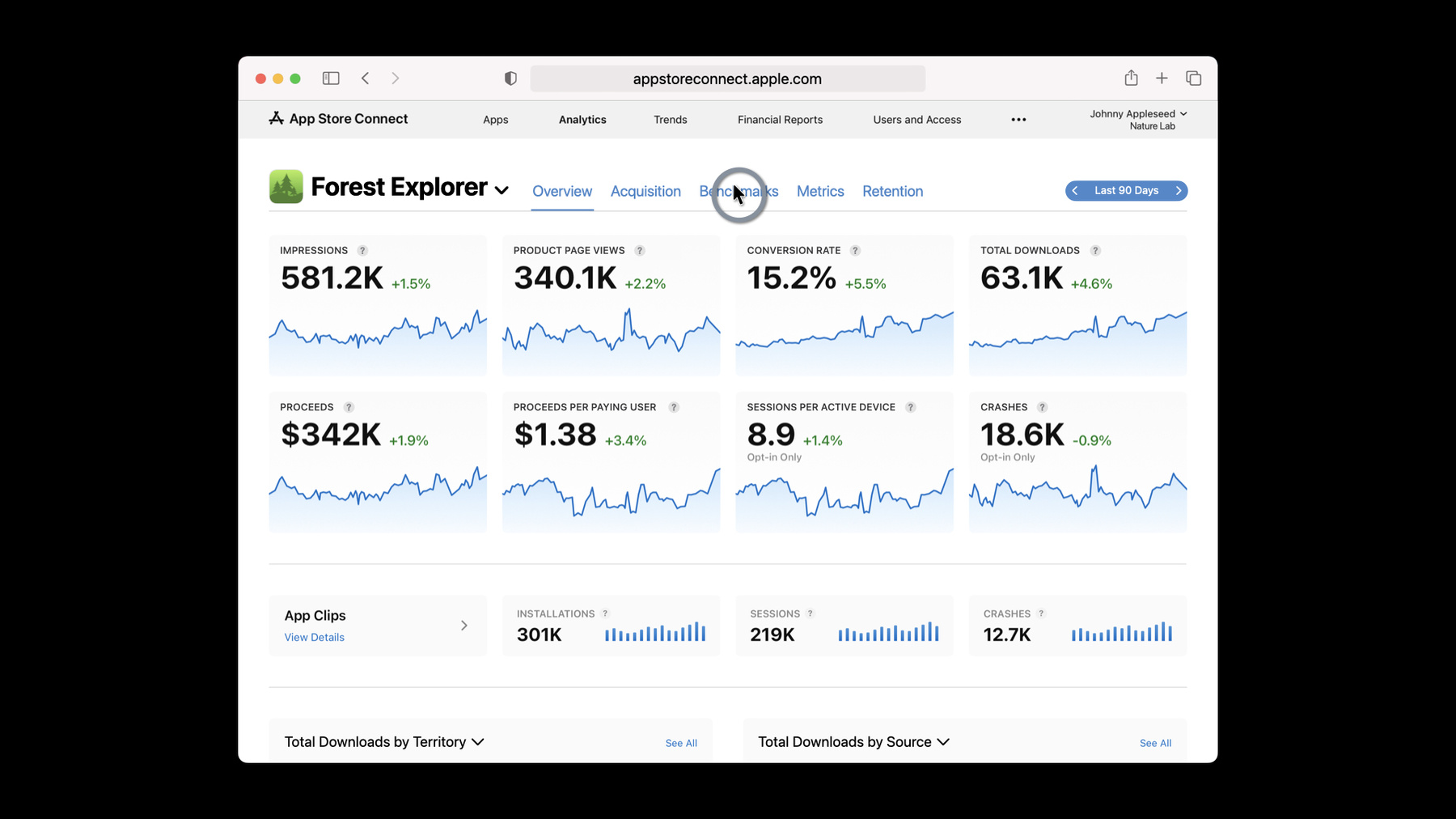
-
ユーザー獲得の測定と改善のためのApp Analytics
App Analyticsを使って、ユーザー獲得の状況を詳しく把握し、データに基づいて意思決定を行う方法を紹介します。ユーザーがどこでゲームを発見しているのかを調べたり、重要なメトリックスの定義を確認することができます。また、ピアグループのベンチマークやその他の機能が、ユーザー獲得戦略の改善にどのように役立つかについて説明します。
リソース
-
このビデオを検索
皆さんこんにちは ご参加ありがとうございます 本日はApp Analyticsを使って ユーザー獲得の取り組みを測定し 改善につなげる方法を解説します Nickと申します App Analyticsの プロダクトマネージャーを務めています App Analyticsが ユーザー獲得戦略にもたらす さまざまな価値について 詳しく紹介したいと思います このビデオではまず App Store Connectで利用できる データとツールの概要を説明します 続いて モニタリングして分析すべき 重要なメトリックスについて説明します また さまざまな獲得ソースを分析して パフォーマンスの促進につながる要因を 特定する方法を紹介するほか ピアグループのベンチマークを使って アプリのパフォーマンスを相対的に把握し 今後注力すべき事項を特定する 方法について説明します 最後に パフォーマンス向上のために App Store Connectの ツールを使って行える 改善策を紹介します では始めましょう
App Storeを利用することで 世界中にアプリやゲームを 簡単に配信できます 175のテリトリにおいて 15億台以上のデバイス 40以上の言語で利用できます これは新しいユーザーを惹きつけ 既存ユーザーのエンゲージメントを高め アプリ内での収益化を促進する 絶好の機会となります
アプリのパフォーマンスの測定に 役立つように App Store Connectには 3つのツールが用意されています App Analytics 売上とトレンド 支払と財務レポートです
本日はApp Analyticsに焦点を当て データを活用してユーザー獲得の 戦略を改善する方法を紹介します
App Analyticsはダウンロード数 再ダウンロード数 収益など インサイトに溢れるデータを提供します こうしたデータに基づき App Storeが提供するさまざまな機能 たとえば プロダクトページの最適化 カスタムプロダクトページ アプリ内イベントなど これらを活用して どれが最適かを確認できます
App Analyticsは ユーザーのプライバシーを尊重しながら 有用なデータを提供します 最小限の人数のユーザーに関して データが集計され パフォーマンスに関するインサイトを プライバシーに配慮した方法で提供します App Analyticsの使い方を学ぶ前に ユーザー獲得に関連する主なメトリックスを 確認しましょう
App Analyticsにログインすると さまざまなメトリックスが示された 概要ページが表示されます 上部に並んでいる4つのメトリックスは ユーザー獲得に関する 主要なメトリックスです 本日は主に これらのメトリックス についてお話しします ではまず インプレッション数と プロダクトページ閲覧数の 活用方法を理解しましょう
インプレッション数はApp Storeで アプリのアイコンが表示された 回数を表します これには アプリアイコンがプロダクトページや 「Today」「ゲーム」「App」タブ または検索結果に 表示された回数も含まれます
プロダクトページ閲覧数は ユーザーがプロダクトページを閲覧した 回数を表します プロダクトページにも アプリアイコンが表示されるため プロダクトページ閲覧数はすべて インプレッションとしてもカウントされます
App Analyticsでは 日ごとに獲得したインプレッション数や 時間の経過に伴う データの変化を確認して パフォーマンスを把握できます プロダクトページ閲覧数を確認するには メトリックスのドロップダウンを 開いて選択します
App Analyticsでは インプレッション数と プロダクトページ閲覧数の バリエーションとして ユニークインプレッション数と ユニークプロダクトページ閲覧数があります これらのメトリックスが 理解しやすくなるように 例を挙げて説明します あるユーザーの検索結果にアプリが表示され プロダクトページを開いたとします
アイコンが2回表示されたので インプレッション数は2になります
プロダクトページ閲覧数は1で どちらのインプレッションも同じ日の 同じユーザーによるものなので ユニークインプレッション数は1になります
ユニークインプレッション数と ユニークプロダクトページ閲覧数を 理解できたところで 次はコンバージョン率について説明します
コンバージョン率は App Storeでアプリを見た後に そのアプリをダウンロードした ユーザーの割合として定義されます
これは合計ダウンロード数を ユニークインプレッション数で 割ることによって計算されます
概要ページで コンバージョン率をクリックすると 時間の経過に伴う データの変化を確認できます
コンバージョン率はApp Store Connectの ツールを使って改善できる 主要な項目の1つで 具体的な改善方法については 後ほど紹介します 次に合計ダウンロード数を見てみましょう
合計ダウンロード数には 初回ダウンロード数と再ダウンロード数の 両方が含まれます App Storeでは 初回ダウンロード数は ユーザーが「入手」ボタンまたは 「購入」ボタンをタップした回数を表します
再ダウンロード数はユーザーが アプリを削除した後に クラウドアイコンをタップして アプリを再度ダウンロードした回数です ただし ユーザーがデバイスで アプリを自動的にダウンロードするように 設定している場合は 再ダウンロード数としてカウントされません App Analyticsの再ダウンロード数には App Storeで直接実行された 再ダウンロードのみが含まれます
概要ページで 合計ダウンロード数をクリックすると アプリをダウンロードしたユーザー数の 時間の経過に伴う変化を確認できます
初回ダウンロード数と再ダウンロード数別に 結果を分析したい場合は メトリックスのドロップダウンから 「初回ダウンロード」または 「再ダウンロード」を選択します
このセクションでお伝えしたのは 4つのメトリックスを 詳しくモニタリングすれば 獲得したユーザー数や獲得の効率性を 把握できるということでした
次は ユーザーがどこから アプリにたどり着いたのかを 把握する方法です
App Analyticsを使うと テリトリ ソースタイプ ページタイプ別に インサイトを得られ ユーザーが アプリを見つけた経路がわかります
まず テリトリの情報を使って ユーザーがどこからアクセスしているかを 把握する方法を見てみましょう
概要ページで下にスクロールすると アプリのダウンロード数が多い テリトリのリストが表示されます
「すべて表示」をクリックして リスト全体を表示すると 世界中の総ダウンロード数を確認できます
テリトリごとのメトリックスを表示するには メトリックスのドロップダウンを開きます
コンバージョン率を見てみましょう
この画面から コンバージョン率の効率性を改善できそうな テリトリを特定できます
このリストの一番下までスクロールすると 中国 日本 韓国で このアプリのコンバージョン率が 低いことがわかります これに対処するには プロダクトページを見直して これらのテリトリ向けに ページが適切にローカライズされており アプリの価値が それぞれの言語で 伝わるようになっているか 確認するとよいでしょう
App Analyticsでは さまざまなメトリックスを使用して テリトリごとのパフォーマンスを 確認できるので 世界中のユーザーの獲得や エンゲージメントについて詳しく 状況把握できます
次に ページタイプについて説明します App Analyticsで ソースに関するデータを確認すると ユーザーがアプリを見つけた経路を 詳しく把握できます 一般的な方法としてApp Storeの閲覧 App Storeの検索 参照元アプリ 参照元Webの 4つがあります
App Storeの閲覧とは ユーザーがApp Storeの閲覧中に 「Today」「App」「ゲーム」などのタブで アプリを見つけた場合を指します そのため アプリが特集されたり 「ランキング」に表示されたりすると 閲覧を通じて多くのユーザーが アプリにアクセスすると考えられます
App Storeの検索は ユーザーがApp Storeで検索し アプリを見つけて ダウンロードした場合を指します 参照元アプリは ユーザーがApp Storeで提供されている 別のアプリのアプリ内広告などを通じて アプリを見つけた場合にカウントされます
最後に 参照元Webは ユーザーがWeb広告などを通じて Safari上のWebサイトのリンクをタップして アプリをダウンロードした場合に カウントされます ただし Safari以外のブラウザで アプリが発見された場合は 参照元Webではなく そのブラウザの参照元アプリとして 反映されます
テリトリの場合と同様に 「すべて表示」をクリックすると ソースタイプ別に各種のメトリックスを 確認できます
さらに それぞれのメトリックスについて 各ソースタイプのパフォーマンスが 時間の経過とともに どのように変化したかを確認し アプリ固有のニーズに合わせて ユーザー獲得戦略を調整して カスタマイズできます
次に ページタイプについて説明します
ページタイプとはユーザーがアプリを見たり ダウンロードしたりする ページの種類のことです 一般的なページタイプは3つあります 1つ目はApp Storeのプロダクトページ 2つ目はストアシート これは プロダクトページに似ていますが App Storeの外部に存在するもので 外部ソースにより画面の下部から ポップアップ表示されます このシートは SKStoreProductViewControllerとも 呼ばれます 3つ目はページなし ダッシュボードに 「ページなし」と表示されるのは ユーザーがプロダクトページに アクセスせずに 「Today」「ゲーム」「App」「検索」 などのタブから直接 アプリをダウンロードする場合です
ページタイプとソースタイプを 組み合わせると ユーザーがどのようにアプリを見つけて ダウンロードしたのかについて 有用なインサイトを得られます
この点を詳しく調べるには メトリックスページを開いて コンバージョン率を確認します ディメンションのドロップダウンから 「ページタイプ」を選択すると 異なるページタイプでの コンバージョン率が表示されます このアプリでは プロダクトページが コンバージョンに最も効果的です
このデータをフィルタリングすると さらに詳しい情報を把握できます たとえば参照元アプリを フィルタリングすると 別のアプリからアクセスしているユーザーの コンバージョンを促すには どのページタイプが適しているかわかります これが重要なのは 広告キャンペーンを実施する際に ユーザーにApp Storeの プロダクトページを表示するか SKStoreProductViewControllerを使って ストアシートを表示するかを 選択できるからです この選択が コンバージョンの向上に役立つよう こうしたデータをぜひ参考にして アプリに最適な方法を判断してください
また App Storeの検索でフィルタリングした ページタイプのデータを参照すると
「検索」タブからアプリを 直接ダウンロードした ユーザーのコンバージョン率と プロダクトページを閲覧してから ダウンロードしたユーザーの コンバージョン率を比較できます
この例の場合 プロダクトページを閲覧した後のほうが コンバージョンにつながる可能性が 高くなっています このデータをモニタリングすることで 検索からのコンバージョンが どの程度効果的か そして何らかの変更を加えて パフォーマンスが向上するかどうかを 確認できます
ページタイプ別にデータを確認することで App Storeでのユーザーのコンバージョンを より明確に把握し ユーザー獲得の取り組みをより効果的に 測定できるようになります
メトリックスとソースの分析方法について 理解できたので ここからはピアグループの ベンチマークについてお話しします
ピアグループのベンチマークは アプリのパフォーマンスを 相対的に把握するのに役立ち App Storeの類似アプリと データを比較できます
アプリを正確に比較できるように 無料 フリーミアム 有料など App Storeでのビジネスモデルと App Storeでのカテゴリに基づいて ピアグループに分類しています App Storeでのダウンロード数を把握して アプリのより具体的な比較が可能になります
Forest Explorerアプリを 同じビジネスモデルを採用していて ダウンロード数が同程度の 他の旅行アプリと比較してみましょう
ベンチマークの結果にアクセスするには App Analyticsの ダッシュボード上部にある 「ベンチマーク」タブをクリックします このページでは アプリのパフォーマンスを類似のアプリと 比較できます 一番上には ピアグループに関する情報が表示され 比較されているカテゴリやビジネスモデルを 確認できます Forest Explorerはフリーミアムの ビジネスモデルを採用した 旅行アプリであるため ピアグループのベンチマークには 同じ特性を持つ ほかのアプリのデータが含まれます App Storeでのコンバージョン率 購入ユーザー1人あたりの収益 クラッシュ率 リテンション率など さまざまなメトリックスについて アプリのパフォーマンスを ピアグループと比較できます
それぞれのメトリックスについて 対象グループの 25/50/75パーセンタイルでの 値の詳細を確認したり 各パーセンタイルでのアプリの パフォーマンスを比較したりできます
パーセンタイルについて補足すると パーセンタイルは ピアグループ内のアプリのうち パフォーマンスが一定のレベルを下回る アプリの割合を表します
たとえば このピアグループに含まれる アプリの25%は 1日目のリテンション率が13.4%未満 50%はリテンション率が 21.3%未満 75%はリテンション率が27.4%未満です このアプリの1日目のリテンション率は 50から75パーセンタイルの間に あることがわかります このアプリのパフォーマンスは類似アプリの 50%を上回っていますが ピアグループのトップレベルにまでは 達していないことを 意味します
メトリックス全体を確認すると コンバージョン率や 7日目のリテンション率については このアプリのパフォーマンスが 低いことがわかります 「トレンドを表示」をクリックして 詳細を確認しましょう
トレンドビューでは 時間の経過とともに ピアグループの中でパフォーマンスが どのように変化してきたかを確認できます このアプリの場合 パフォーマンスは 25パーセンタイル未満ですが ベンチマークと比較すると 改善傾向にあることがわかります アプリのパフォーマンスを ピアグループと 比較評価する場合は ドロップダウンをクリックすると アプリの比較対象にするグループを カスタマイズできます
たとえば ダウンロード数の程度が異なる ピアグループを選択して アプリがどのダウンロード数グループに 属しているかを確認できます ベストプラクティスとして より具体的な ダウンロード数グループがあれば それを選択するようにしてください ただしプライバシー保護の理由から 利用できない場合もあります アプリがApp Storeのプライマリカテゴリと セカンダリカテゴリの両方に 属している場合は パフォーマンスをいずれかのカテゴリで 比較したり カテゴリを組み合わせて比較したりできます
「比較対象」ドロップダウンを使用して 比較するパーセンタイルを変更できます 日付の範囲を調整して 表示する期間を変更することもできます
各オプションを確認して どの比較がアプリに 有用であるかを判断してください
では ここまでに学んだ内容に基づいて データを使って パフォーマンスを向上させるための 方法を見てみましょう App Storeには改善に役立つ 多数のツールが用意されています 本日取り上げるのは プロダクトページの最適化 カスタムプロダクトページ アプリ内イベントです まずはプロダクトページの最適化です プロダクトページの最適化では 元のアセットを変更したプロダクトページを 最大で3つまでテストし どれが一番効果的かを確認できます テストの設定はApp Store Connectで行い プロダクトページの 最適化のテストが始まったら App Analyticsの「獲得」タブに移動し 個々のテストを選択して結果を確認できます このページでは 元のプロダクトページと比較した 各トリートメントの パフォーマンスを確認できます テストが始まると データを収集していることを示す インジケータが表示され 十分なデータが収集されると どのトリートメントのパフォーマンスが 元のプロダクトページよりも優れているか または劣っているかが示されます
ページを下にスクロールダウンすると インプレッション数 コンバージョン率 改善率 結果の信頼度など 各トリートメントの パフォーマンスに関する詳細が表示されます
信頼度が90%以上になるまで待ってから テストについて判断を下したり 変更を適用したりすれば 単なる偶然によるものではなく 実質的な変化であることを確信できます
次に カスタムプロダクトページについて 説明します
カスタムプロダクトページを使って App Storeのプロダクトページの 追加バージョンを作成し 特定のオーディエンスに訴求できる コンテンツにカスタマイズして 固有のURLを使ったページに そのオーディエンスを誘導できます このようにカスタマイズすると すべてのオーディエンスに 同じプロダクトページを使用するよりも 大幅に高い コンバージョン率を 実現できる可能性があります カスタムプロダクトページの パフォーマンスは 「獲得」タブでも簡単に確認できます いずれかのプロダクトページを クリックすると プロダクトページ閲覧数 合計ダウンロード数 コンバージョン率など さまざまなメトリックスを確認できます 下にスクロールすると 平均リテンション率や セッション数などの メトリックスをさらに確認して ユーザーのエンゲージメントを 把握することもできます
さらに詳しいインサイトを得るには 「メトリックス」タブに移動し すべてのプロダクトページの パフォーマンスを⼀か所で確認します
各種のメトリックスを選択して 各ページのパフォーマンスを確認し どのページが最も効果的かを把握できるほか テリトリやソースタイプなどの フィルタを追加して 結果をより詳しく調べることもできます
続いてアプリ内イベントです アプリ内イベントはアプリのユーザー獲得と エンゲージメントの促進に役立ちます ゲームコンペティションや 新作映画のプレミア公開など アプリ内イベントを使用して アプリやゲーム内で開催されている 体験を宣伝し 新規および既存ユーザーを アプリに呼び込めます
最初のアプリ内イベントを実施すると イベントインプレッション数 アプリを開いた回数 リマインダー数 イベントページ閲覧数など イベントのメトリックスが 表示されるようになります
「獲得」タブにはアプリ内イベントの セクションが表示されます
いずれかのイベントをクリックすると 主要なメトリックス たとえば イベントインプレッション数 ダウンロード数 通知タップ数 アプリを開いた回数などを確認でき イベントに参加したユーザーが 実行したアクションを より的確に把握できます
イベントインプレッション数などの メトリックスをクリックすると 「メトリックス」タブに移動して イベントのパフォーマンスに関する さらに詳しいデータを確認できます アプリ内イベントを分析する際は ドロップダウンの 「アプリ内イベント」を確認し この機能で入手できるデータを すべて活用するようにしてください
最後に今回の内容を まとめておきましょう App Analyticsでは ほかでは得られない インサイトに満ちたデータを提供します ダウンロード数 再ダウンロード数などのメトリックス ユーザーのアクセス元となる テリトリ ソース ページタイプ プロダクトページの最適化 カスタムプロダクトページ アプリ内イベントなど App Storeの機能に関するデータ これらはすべて デベロッパの皆さんが App Storeでの機会を最大限に 活用できるように設計されています
ダッシュボードに表示されるデータを 独自の分析システムに エクスポートする場合は App Analyticsの ダッシュボードにある エクスポートボタンをご利用ください ユースケースや定義 その他の機能について さらに詳しくは Apple Developer Webサイトで 「App Store Connectヘルプ」を ご覧ください
ご視聴ありがとうございました
-